삼성 핸드폰 사진 컴퓨터로 옮기는 방법 안내
- 정보배달
- 2019. 10. 24. 10:59
우리 생활을 빠르게 편리하게 바꾸는데 톡톡한 역할을 한 제품이 있다면 대표적으로 스마트폰을 꼽을 수 있습니다. 스마트폰이 대중화되면서 많은 사람들의 주머니와 손은 가벼워졌고, 일처리나 어떤 업무를 볼 때 여러 단계의 복잡한 과정들이 최소화되면서 시간적으로나 업무 효율성으로나 큰 효과를 보게 되었습니다.

스마트폰으로 할 수 있는 것들은 너무나도 다양하게 많이 있는데요, 흔히 기본적으로 생활을 하는데 도움을 주는 시계·알람·계산기부터 해서 전화나 문자 등 연락은 기본이고, SNS·인터넷·쇼핑·은행업무 등 다양한 것을 할 수도 있는데요, 이 외에 스마트폰에 내장된 카메라를 이용해 사진이나 동영상도 촬영할 수 있습니다.
핸드폰 사진을 컴퓨터로


최근에는 스마트폰 용량 때문에 핸드폰 사진을 컴퓨터로 옮기지는 않습니다. 하지만 중요한 사진이나 오랫동안 간직하고 싶은 사진은 컴퓨터에 따로 보관하고자 하는데요.
아이폰의 경우 아이튠즈를 이용해서 사진을 옮겨야 하지만 삼성 핸드폰 사진 컴퓨터로 옮기는 방법에 대해서도 궁금해 하는 사람들이 많이 있습니다. 삼성 핸드폰 사진 컴퓨터로 옮기는 방법은 복잡한 과정없이 누구나 손쉽게 진행할 수 있는데요.


아이폰과 달리 삼성 핸드폰은 USB케이블로 컴퓨터와 연결을 하면 컴퓨터가 바로 어느 한 드라이브로 인식하기 때문에 핸드폰 사진을 컴퓨터로 옮기기 위해서는 USB케이블과 핸드폰, 컴퓨터만 있으면 모든 준비가 끝이 납니다.
USB케이블 연결
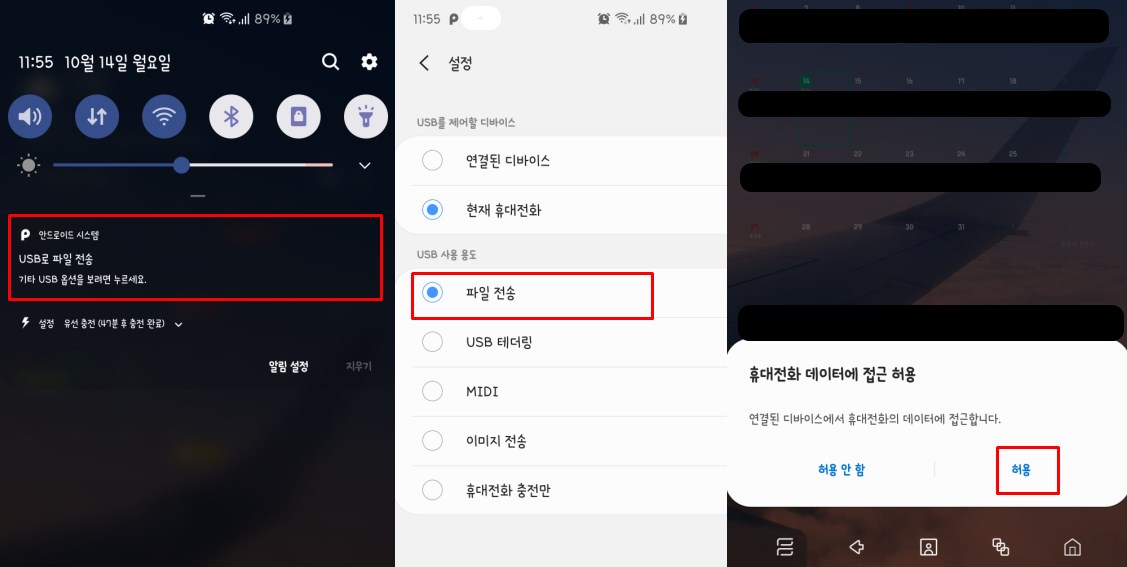
먼저, 컴퓨터와 핸드폰을 USB케이블을 이용해 서로 연결해줍니다. 그럼 핸드폰에서는 [USB로 파일 전송]이라는 항목이 뜨게 되고, 컴퓨터는 핸드폰 드라이버를 설치하게 되면서 서로 접근할 수 있도록 준비하는데요, 핸드폰에 뜨는 [휴대전화 데이터에 접근 허용]에서 [허용]을 눌러줍니다.
사진파일 폴더 찾기


핸드폰과 컴퓨터가 연결이 되었으면 그 다음으로 [내 컴퓨터]를 클릭하여 들어가면 기존 컴퓨터의 드라이브와 [휴대용 장치]에 휴대용 미디어 플레이어로 표시되어 하나의 드라이브로 읽혀지게 되는데요, 이 드라이브를 클릭해 들어가면 휴대폰 내에 있는 파일들을 관리 및 검색할 수 있습니다.
핸드폰 드라이버를 클릭해 들어가면 Card와 Phone이라는 폴더를 확인할 수 있는데요, 이 때 Card는 휴대폰 SD카드가 삽입되어 있을 때 나타나며, 만약 SD카드가 없다면 이 폴더는 나오지 않습니다. 아무튼 삼성 핸드폰 사진을 pc로 전송하기 위해서 [Phone]폴더를 두 번 클릭해 줍니다.

휴대폰 내에 폴더는 사용자가 어떠한 앱을 설치했고 어떤 것을 위주로 사용하는 가에 따라 폴더가 달라지는데요, 그래도 기본적으로 설치되어 있거나 사용되는 폴더는 모두 다 똑같겠죠? 여러 폴더 중에서 [DCIM]이라는 폴더에 대부분 사진이나 동영상 파일이 저장되므로 이 폴더를 클릭해서 열어줍니다.


그럼 DCIM 폴더에는 사진이 종류별로 저장되어 있는데요, 주로 기본 카메라 앱을 사용하면 [Camera]폴더에 사진이 저장되니 자신이 찍은 사진을 확인하기 위해서 이 폴더를 두번 클릭해줍니다. 그럼 JPG파일로 저장된 사진을 볼 수 있는데요, 일반적인 파일 복사/이동작업을 하는 것처럼 드래그하거나 Ctrl+C/V를 통해 작업을 할 수 있습니다.
'정보배달' 카테고리의 다른 글
| 인생 명언 위인들이 옆에 있는 느낌 (0) | 2019.10.26 |
|---|---|
| 윈도우10 캡쳐도구 편한걸 원해 (0) | 2019.10.25 |
| 고용보험 실업급여 신청방법 안내 (0) | 2019.10.23 |
| 권고사직 위로금 하 위로되지는 않네요 (0) | 2019.10.21 |
| 하상욱 시모음 위트가 돋보여 (0) | 2019.10.20 |